Möchten Sie FOMO- und Social-Proof-Benachrichtigungen auf Ihrer WordPress-Website verwenden?
FOMO, kurz für „fear of missing out“, ist im Grunde eine Marketingtechnik, die dazu dient, Vorfreude und Begeisterung für ein Produkt zu wecken. Sie nutzt ein grundlegendes psychologisches Prinzip, um Kunden zu helfen, schneller eine Kaufentscheidung zu treffen.
In diesem Artikel zeigen wir Ihnen, wie Sie FOMO auf Ihrer WordPress-Website richtig einsetzen, um Konversionen und Verkäufe zu steigern.
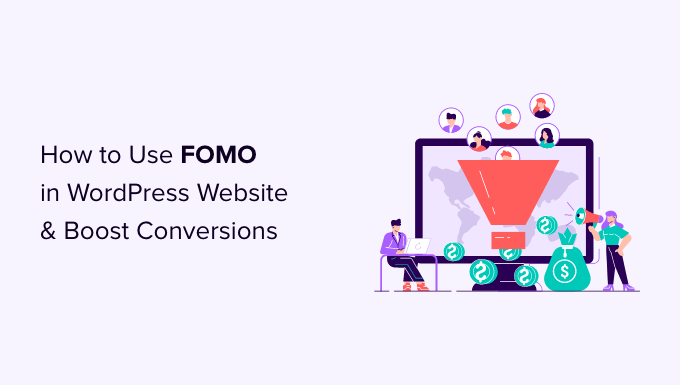
Was ist FOMO und wie hilft es bei Conversions?
FOMO oder „Angst, etwas zu verpassen“ ist ein psychologischer Begriff, der die Angst beschreibt, etwas Aufregendes und Trendiges zu verpassen.
Als Betreiber einer WordPress-Website können Sie sich dieses menschliche Verhalten für Ihre Marketingstrategie zunutze machen und Ihre Konversionen verbessern.
Das Konzept des FOMO ist nicht neu. Es wurde von Vermarktern sogar schon vor der Einführung des Internets genutzt. Mit dem Online-Marketing ist FOMO jedoch viel einfacher umzusetzen und viel effektiver geworden.
Wenn Sie z. B. einen Online-Shop betreiben, können Sie die Vorfreude auf einen bevorstehenden Verkauf und zeitlich begrenzte Angebote steigern, indem Sie Ihre Landing Pages mit Social Proof versehen.
Sie können damit auch Ihre E-Mail-Liste aufbauen, Affiliate-Marketing-Kampagnen durchführen, App-Downloads fördern und vieles mehr.
Schauen wir uns also an, wie Sie FOMO ganz einfach zu Ihrer WordPress-Website hinzufügen können. Wir zeigen Ihnen zwei Techniken, die wir erfolgreich auf unseren eigenen Websites mit unglaublichen Ergebnissen eingesetzt haben:
Methode 1: FOMO mit Social Proof und TrustPulse verstärken
Die Menschen fühlen sich bei ihren Kaufentscheidungen wohler, wenn sie wissen, dass auch andere das gleiche Produkt oder die gleiche Dienstleistung gekauft haben und gute Erfahrungen damit gemacht haben.
Aus diesem Grund nutzen kluge Unternehmer soziale Beweise in ihrem Marketing.
Der beste Weg, Ihrer Website sozialen Beweis hinzuzufügen, ist die Verwendung von TrustPulse. Es ist eines der besten Social-Proof-Plugins für WordPress auf dem Markt.
Mit TrustPulse können Sie Echtzeit-Benachrichtigungen über Benutzeraktivitäten auf Ihrer Website anzeigen, z. B. über gekaufte Produkte, abgeschickte Formulare und mehr.

Um loszulegen, müssen Sie das TrustPulse-Plugin auf Ihrer Website installieren und aktivieren. Weitere Einzelheiten finden Sie in unserer Schritt-für-Schritt-Anleitung zur Installation eines WordPress-Plugins.
Das Plugin hilft Ihnen, Ihre WordPress-Website mit der TrustPulse-App zu verbinden.
Nach der Aktivierung klicken Sie in der WordPress-Admin-Seitenleiste auf das TrustPulse-Menü und dann auf die Schaltfläche „Get started for free“, um fortzufahren.
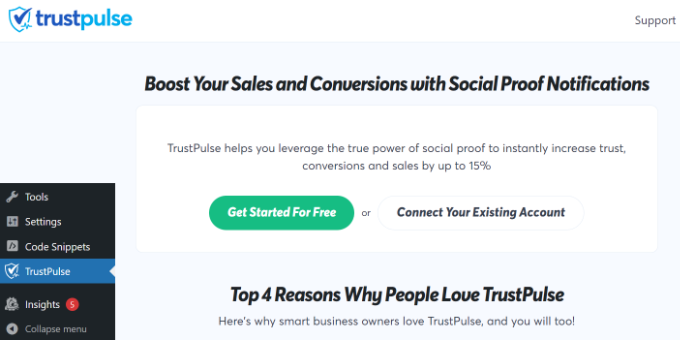
So gelangen Sie auf die TrustPulse-Website, wo Sie sich für ein kostenloses Konto anmelden können. Der kostenlose Plan ist für bis zu 500 Sitzungen pro Monat gültig.
Sobald du dich angemeldet hast, kannst du deine erste Kampagne erstellen. Klicken Sie einfach auf die Schaltfläche „Kampagne erstellen“, um Ihre erste FOMO-Kampagne zu starten.
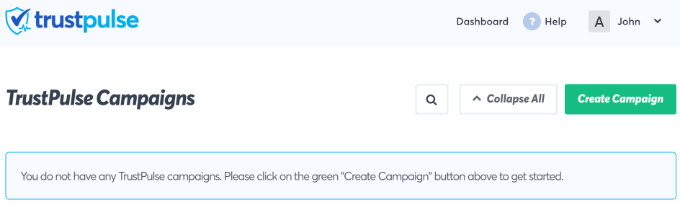
Als nächstes müssen Sie einen Titel für Ihre Kampagne angeben und Ihre Website auswählen.
Wenn Sie nach unten scrollen, können Sie eine Kampagnenart auswählen.
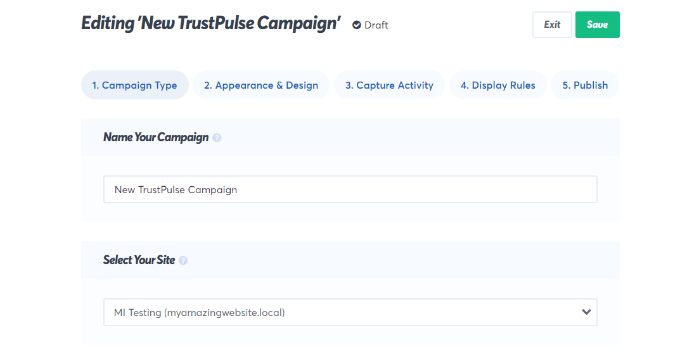
TrustPulse bietet 4 verschiedene Kampagnentypen zur Auswahl an.
Dazu gehören die Anzeige der jüngsten Aktivitäten, die Anzahl der Personen, die eine Aktion durchführen, Besucheranalysen oder eine statische Benachrichtigung mit hilfreichen Informationen.
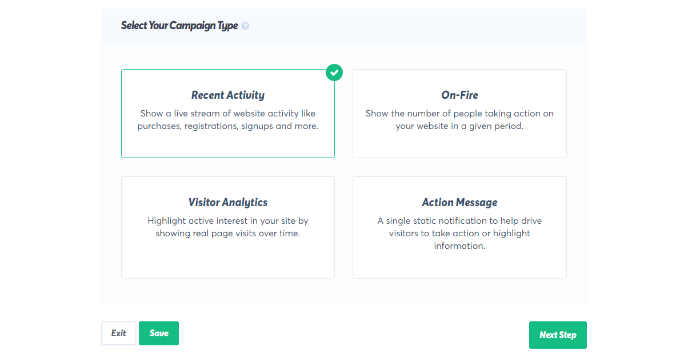
Vergessen Sie nicht, nach der Auswahl eines Kampagnentyps auf die Schaltfläche „Nächster Schritt“ zu klicken.
Auf der Registerkarte „Erscheinungsbild und Design“ können Sie nun die Sprache und das Erscheinungsbild für Ihre Kampagne auswählen. Sie können die Position, das Bild des Abzeichens, den Stil und mehr ändern.
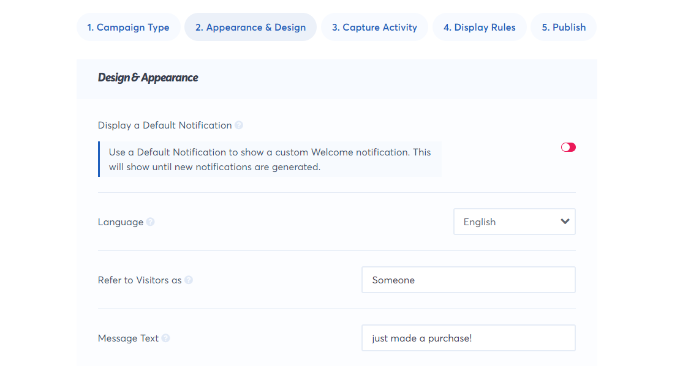
Wenn Sie fertig sind, klicken Sie auf den nächsten Schritt, um fortzufahren.
Als Nächstes müssen Sie auswählen, wie Sie die Aktivität erfassen möchten. Wir empfehlen die Verwendung von „AutoMagic“, mit der Sie die Aktivität auswählen können, die verschiedenen Bedingungen entspricht.
Sie können zum Beispiel Ihre Kassenseite auswählen, um die eCommerce-Aktivitäten automatisch zu erfassen.
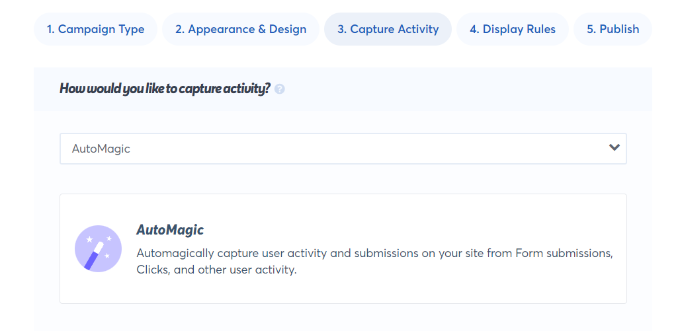
Sie können auch Zapier verwenden, um Aktivitäten von über 1000 Integrationen zu erfassen.
Wenn Sie fertig sind, klicken Sie auf die Schaltfläche Nächster Schritt, um fortzufahren.
Als nächstes müssen Sie die Anzeigeregeln einrichten. Sie können das Abzeichen auf allen Seiten oder auf bestimmten Seiten Ihrer Website anzeigen lassen. Sie können auch die Verzögerung zwischen den Benachrichtigungen wählen, sie in einer Schleife laufen lassen und mobile Benachrichtigungen aktivieren.
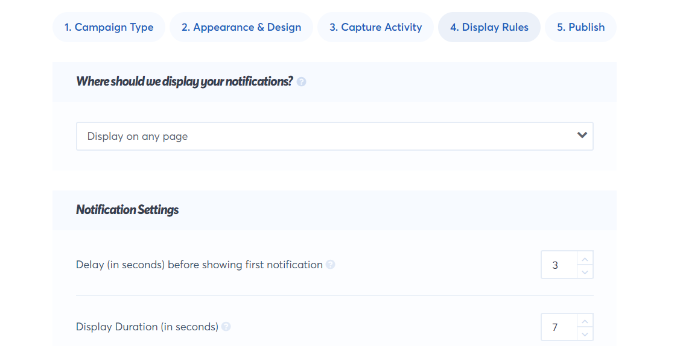
Klicken Sie dann oben auf die Registerkarte „Veröffentlichen“.
Im nächsten Schritt klicken Sie einfach auf die Schaltfläche „Starten Sie Ihre TrustPulse-Kampagnen“.

Vergessen Sie nicht, auf die Schaltfläche „Speichern“ zu klicken, um Ihre Änderungen zu speichern, und den Kampagnenersteller zu verlassen.
Sie können nun Ihre Website besuchen, um Ihre FOMO-Kampagne in Aktion zu sehen.

Methode 2: Hinzufügen von FOMO-Countdown-Timern mit OptinMonster
Wir alle haben schon erlebt, wie Vermarkter mit „Dringlichkeit“ um die Aufmerksamkeit der Kunden werben. Egal, ob es sich um Ihren örtlichen Lebensmittelladen oder die Website einer großen Marke handelt, Dringlichkeit ist eine der ältesten Marketingtechniken. Und sie funktioniert online genauso gut.
Im Grunde genommen zeigen Sie den Nutzern ein Angebot, das ein Gefühl der Dringlichkeit vermittelt. Dies löst die Angst aus, ein wertvolles Angebot zu verpassen, und hilft den Nutzern, eine Kaufentscheidung zu treffen.
Dringlichkeitshacks können bei zeitlich begrenzten Angeboten, saisonalen Verkaufskampagnen, einmaligen Rabatten und vielem mehr eingesetzt werden. Weitere Informationen finden Sie in diesem Artikel über die Verwendung von Dringlichkeit, um die Konversionsraten mit bewährten Methoden zu erhöhen.
Der beste Weg, um Dringlichkeits-Timer in WordPress oder WooCommerce hinzuzufügen, ist die Verwendung von OptinMonster. OptinMonster ist die beliebteste Software für Conversion-Optimierung und Lead-Generierung, die Unternehmen hilft, potenziell abbrechende Website-Besucher in Abonnenten und Kunden zu verwandeln.
Weitere Einzelheiten finden Sie in unserem vollständigen OptinMonster-Test.
Zunächst müssen Sie sich für ein OptinMonster-Konto anmelden. Es ist ein kostenpflichtiges Tool, und Sie benötigen mindestens den „Basic“-Tarif, um die Floating Bar-Kampagnen zu nutzen.

Nachdem Sie sich für ein Konto angemeldet haben, müssen Sie das OptinMonster-Plugin installieren und aktivieren. Weitere Details finden Sie in unserer Schritt-für-Schritt-Anleitung für die Installation eines WordPress-Plugins.
Dieses Plugin ist eine Verbindung zwischen Ihrer WordPress-Website und der OptinMonster-Anwendung.
Nach der Aktivierung klicken Sie auf dem OptinMonster-Willkommensbildschirm auf die Schaltfläche „Ihr bestehendes Konto verbinden“.

Nun sollte sich ein neues Fenster öffnen, in dem Sie aufgefordert werden, Ihre Website zu verbinden.
Klicken Sie nun auf die Schaltfläche „Mit WordPress verbinden“.

Nachdem Sie Ihre Website verbunden haben, müssen Sie in Ihrem WordPress-Dashboard zu OptinMonster “ Kampagnen gehen.
Klicken Sie hier auf die Schaltfläche „Erstellen Sie Ihre erste Kampagne“, um fortzufahren.

Dadurch wird die OptinMonster-Kampagnenerstellung gestartet.
Zunächst müssen Sie einen Optin-Typ und dann ein Thema auswählen. Wir werden eine „Floating bar“-Kampagne mit dem Thema „Countdown“ verwenden.
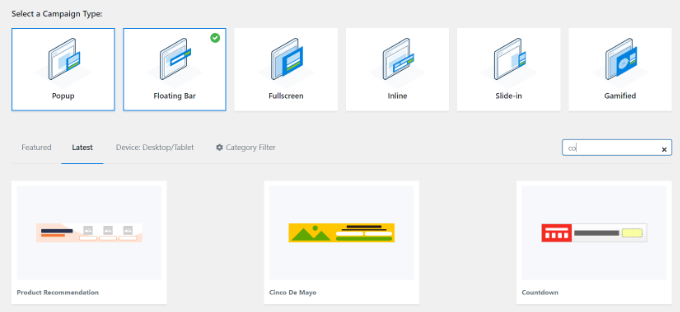
Als nächstes werden Sie aufgefordert, einen Namen für Ihre Kampagne zu wählen.
Klicken Sie dann einfach auf die Schaltfläche „Mit dem Bauen beginnen“.

Auf dem nächsten Bildschirm sehen Sie das Drag-and-Drop-Tool, mit dem Sie durch einfaches Zeigen und Klicken Ihre Kampagne gestalten können.
Auf der rechten Seite sehen Sie eine Live-Vorschau Ihrer Kampagne und auf der linken Seite eine Reihe von Anpassungsblöcken und -optionen.
Bei der Countdown-Kampagne mit schwebendem Balken erscheint die Vorschau für Sie am unteren Rand des Bildschirms, genau wie für die Nutzer.

Klicken Sie auf den Countdown-Timer in der Live-Vorschau, um den Countdown-Stil und das Enddatum einzustellen. Sie können zwei Arten von Countdown-Timern verwenden: Statisch und dynamisch.
Der statische Timer bleibt für alle Benutzer gleich, während der dynamische Timer sich je nach Benutzerverhalten auf Ihrer Website ändert.
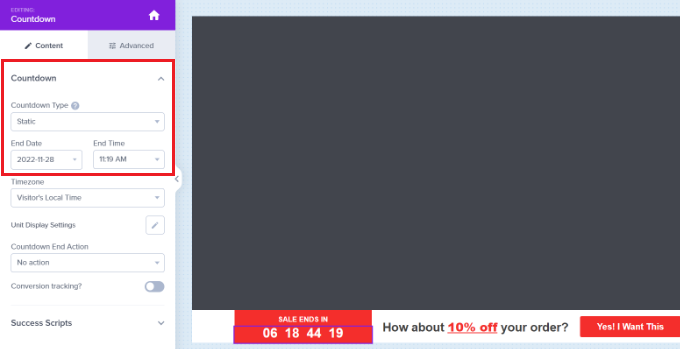
In diesem Tutorial werden wir den statischen Timer verwenden. Da wir eine schwebende Leiste mit einem Countdown-Thema verwenden, können wir die schwebende Leiste an den unteren oder oberen Rand verschieben.
Durch einfaches Zeigen und Klicken können Sie den Text in Ihrer schwebenden Leiste bearbeiten. Sie können einen Gutscheincode einfügen, Links zu Sonderangeboten hinzufügen und den Text nach Ihren Wünschen gestalten.
Als Nächstes gehen Sie einfach oben auf die Registerkarte „Anzeigeregel“. Hier sehen Sie verschiedene Optionen für die Anzeige Ihrer Kampagne.

Sie können zum Beispiel die Option „Zeit auf der Seite“ auswählen und den schwebenden Balken anzeigen, wenn ein Nutzer mindestens 5 Sekunden auf Ihrer Website verweilt.
Darunter können Sie auch den Ort für Ihre Kampagne auswählen. Wir werden die Standardeinstellung verwenden, bei der der Countdown-Balken auf allen Seiten Ihrer Website erscheint.

Wenn Sie zufrieden sind, vergessen Sie nicht, oben auf die Schaltfläche „Speichern“ zu klicken.
Wechseln Sie anschließend zur Registerkarte „Veröffentlichen“. Ändern Sie nun den Veröffentlichungsstatus von „Entwurf“ in „Veröffentlichen“.
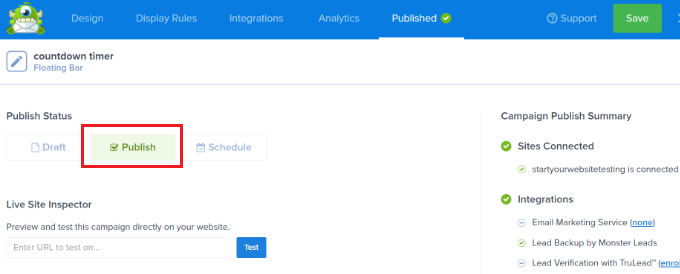
Vergessen Sie nicht, auf die Schaltfläche „Speichern“ zu klicken und den Campaign Builder zu schließen.
Sie sehen nun die WordPress-Ausgabeeinstellungen für Ihre kürzlich erstellte Kampagne.
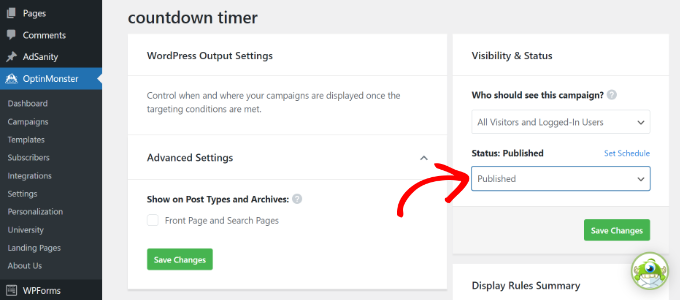
Standardmäßig ist Ihre Kampagne deaktiviert, und Sie müssen nur auf das Dropdown-Menü Status klicken, um sie von Ausstehend auf Veröffentlicht zu ändern.
Klicken Sie anschließend auf die Schaltfläche „Änderungen speichern“.
Sie können nun Ihre Website besuchen, um Ihre FOMO-Kampagne mit Countdown-Timer in Aktion zu sehen.
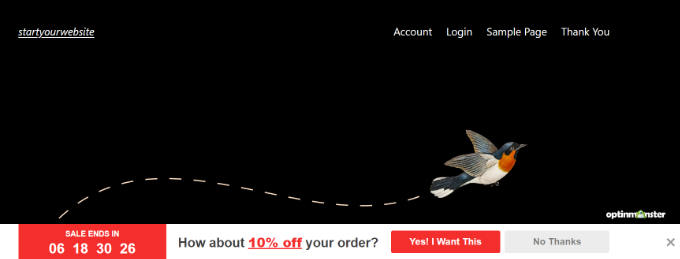
Verfolgung Ihrer Konversionen in WordPress
FOMO-Techniken eignen sich sehr gut für Conversions, aber wie können Sie ihre Leistung verfolgen? Ohne Tracking wüssten Sie nicht, wie viele Verkäufe oder Leads durch diese Kampagnen generiert wurden.
Alle erfahrenen Vermarkter verwenden Google Analytics. Es hilft Ihnen nicht nur zu sehen, woher Ihre Nutzer kommen, sondern ermöglicht Ihnen auch, das Engagement der Nutzer auf Ihrer Website zu verfolgen.
Der einfachste Weg, Google Analytics in WordPress zu nutzen, ist MonsterInsights. Es ist das beste Google Analytics Plugin für WordPress und macht es super einfach, Konversionen auf Ihrer Website zu verfolgen.
Zum Beispiel hat es ein eCommerce-Addon, das Ihnen hilft, Ihre eCommerce-Leistung zu verfolgen, ohne das WordPress-Dashboard zu verlassen. Außerdem können Sie mit MonsterInsights auch Formularkonversionen, Linkklicks und mehr verfolgen.

Weitere Einzelheiten finden Sie in unserem Leitfaden zum WordPress-Conversion-Tracking – einfach gemacht.
Wir hoffen, dass dieser Artikel Ihnen geholfen hat, zu erfahren, wie Sie FOMO auf Ihrer WordPress-Website einsetzen und die Konversionsrate erhöhen können. Vielleicht interessieren Sie sich auch für unsere Liste der unverzichtbaren WordPress-Plugins für Unternehmenswebsites und unseren Leitfaden für die Einrichtung eines WordPress-Blogs.
Wenn Ihnen dieser Artikel gefallen hat, dann abonnieren Sie bitte unseren YouTube-Kanal für WordPress-Videotutorials. Sie können uns auch auf Twitter und Facebook finden.





Syed Balkhi says
Hey WPBeginner readers,
Did you know you can win exciting prizes by commenting on WPBeginner?
Every month, our top blog commenters will win HUGE rewards, including premium WordPress plugin licenses and cash prizes.
You can get more details about the contest from here.
Start sharing your thoughts below to stand a chance to win!
Mrteesurez says
Thanks. I am just learning about FOMO and what is really entails, I used to see count down on so many websites especially ecommerce site, it’s tempting to buy for the fear of losing the discount offered.
This is the real benefits of using FOMO. I am implementing on my ebook store.
Moinuddin Waheed says
Creating fomo is a sure shot to have increased sales and subscriptions.
fomo creates a sense of missing out and anxiety which in turn make a compulsive buying decision.
I myself have purchased many such things even when I was not need.
TrustPulse even the free version comes with many options to create fomo campaign.
It is really helpful in creating fomo on certain occassion specially the festivities.
Thanks for the guide. I will utilise it to my websites.
Chris says
Trustpulse WordPress API has not been updated for 12 months. Is it advisable to still use it?
WPBeginner Support says
Yes, the plugin is still safe to use
Admin
ebun says
GREAT WORK. GOD BLESS YOU.
WPBeginner Support says
Thank you for your kind words
Admin
Nishant sanghrjka says
Your articles are very clear explanation
One question how can i apply to my personal blog
WPBeginner Support says
Hey Nishant,
It depends on what you are trying to do on your personal blog. For example, if you are trying to build an email list, then you can connect it to your MailChimp account.
Admin